
Оглавление:
- Автор John Day [email protected].
- Public 2024-01-30 11:53.
- Последнее изменение 2025-01-23 15:05.
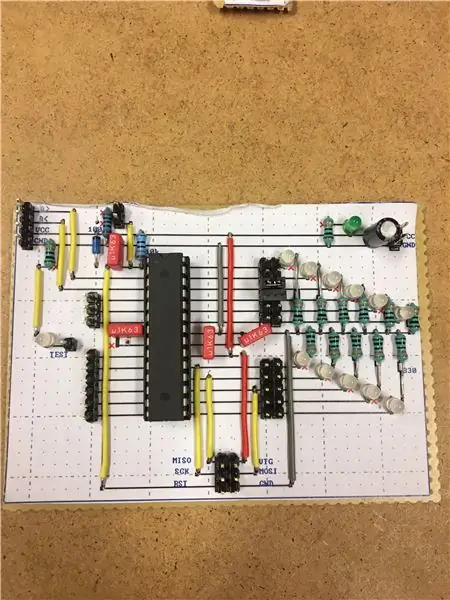
Это руководство покажет вам, как создать собственную доску для разработки с нуля! Этот метод прост и не требует дополнительных инструментов, вы даже можете сделать это за кухонным столом. Это также дает лучшее понимание того, как на самом деле работают Ardruinos и другие платы для разработки.
Вы можете спроектировать свою доску для разработки в соответствии с вашими конкретными целями. Эта макетная плата, показанная на рисунке, использовалась для управления частотой вращения двигателя постоянного тока. Двигатель постоянного тока управлялся с компьютера через последовательный порт. Светодиоды использовались для помощи при отладке.
В этом руководстве я покажу, как создать универсальную плату для разработки, поэтому список деталей не будет таким же, как на картинке.
Шаг 1: Детали
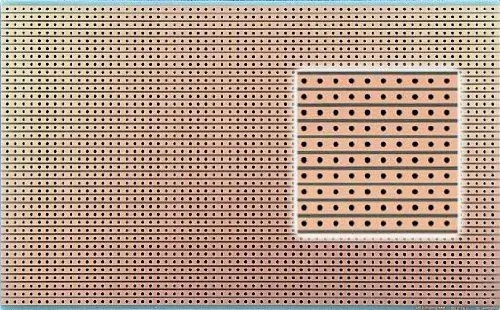
Список запчастей:
- 1 Atmel ATmega88 (или любой другой процессор, который лучше всего соответствует вашим потребностям)
- 1 гнездо Dip IC 28
- 1 резистор 10 кОм
- 1 резистор 100 Ом
- 1 диод
- 3 конденсатор 0,1 мкФ
- 1 конденсатор 10 мкФ
- 1 LED-диод
- 1330 Ом резистор
- Некоторые перемычки
- Некоторые штифты (или женские)
- Кусок картона (используйте полосу, а не матрицу, см. Рисунок)
Чтобы позже иметь возможность программировать свой микроконтроллер, вам понадобится программист ISP (внутрисистемное программирование). Я использовал AVRISP mkII (https://www.atmel.com/tools/avrispmkii.aspx). Есть много разных ISP-программистов на выбор, или вы можете создать свой собственный. Есть также несколько способов настроить Arduino для работы в качестве ISP-программиста.
Шаг 2: Теори
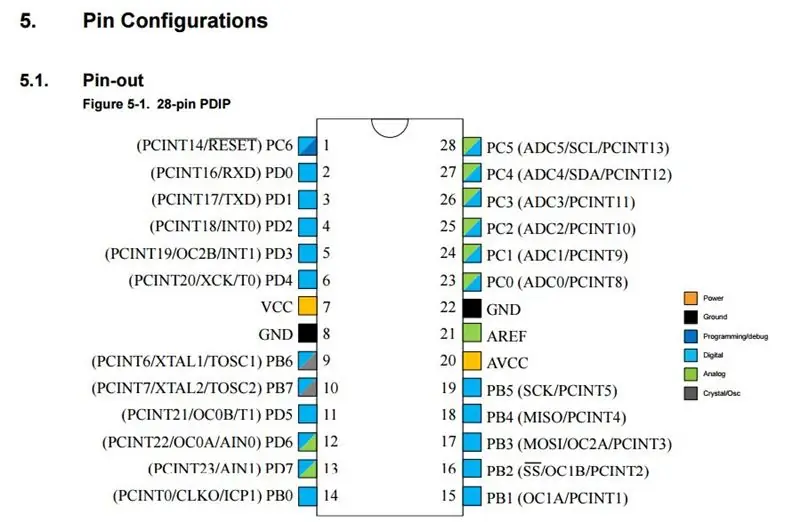
Чтобы создать и запрограммировать плату для разработки с нуля, вам нужно будет прочитать некоторые таблицы. Иногда бывает сложно найти то, что вы ищете, но я предоставлю самое важное.
ATmega88 лист данных
Рассмотрение конструкции оборудования
Сначала нам нужно взглянуть на распиновку ATmega88, которую можно найти в таблице данных.
Некоторые важные порты, требующие особого внимания, следующие:
- Контакт 1. Это контакт сброса, который сбрасывает процессор при низком уровне. Этот штифт будет нуждаться в подтягивании, поэтому штифт всегда находится в высоком положении, если вы не хотите сбросить его. (Это будет показано позже)
- Контакты 7 и 20 - это то место, где должен быть подключен Vcc, 5 В.
- Выводы 9 и 10: к этим выводам можно подключить внешний кристалл, но мы будем использовать внутренний генератор. Поэтому мы можем рассматривать эти контакты как обычные цифровые контакты.
- Контакты 17, 18 и 19: они будут использоваться для программирования (это будет показано позже).
Шаг 3: макет Stripborad
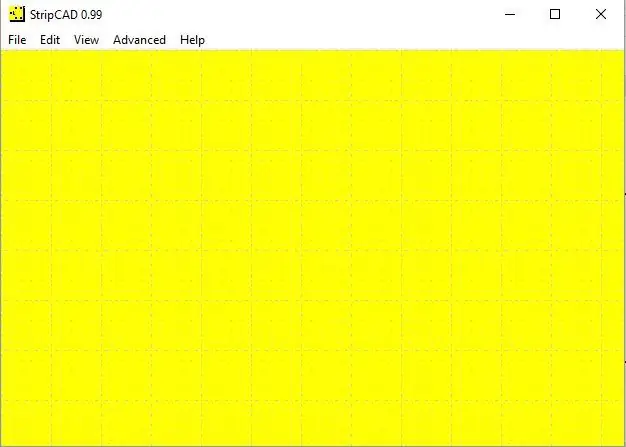
Для создания принципиальной схемы мы будем использовать StripCAD, перейдите по ссылке, чтобы скачать программу.
Эта программа может быть немного сложной в использовании, поскольку она не удобна для пользователя, но она эффективна, если вы знаете, как ее использовать. Поиграйте с этим немного, и вы скоро овладеете этим. Вот несколько хороших советов.
- Нажмите c для поиска компонентов
- Нажмите v, чтобы получить разные варианты
- Нажмите левую кнопку мыши между двумя точками по горизонтали, чтобы получить разрыв
- Нажмите левую кнопку мыши между двумя точками по вертикали, чтобы получить паяный мостик.
При поиске компонентов:
- "DILxx" даст вам Dual In-Line, за которым следует количество контактов.
- "SILxx" даст вам одинарный ряд, за которым следует количество контактов.
В противном случае просто найдите тот компонент, который вы ищете.
Шаг 4: Вытягивающий штифт сброса
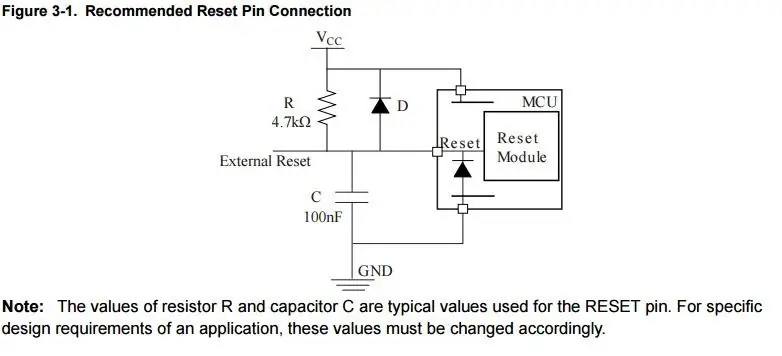
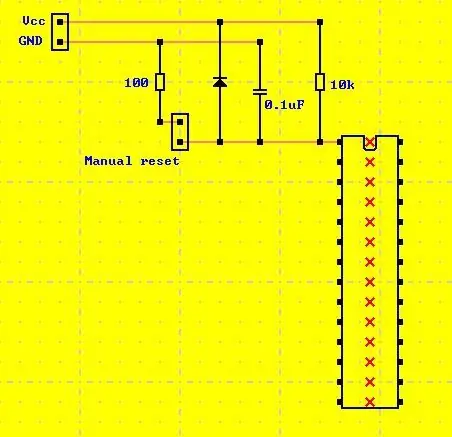
Из документа, посвященного рассмотрению конструкции аппаратного обеспечения, на стороне 6 мы находим схему, изображенную на картинке. Прочтите текст в документе, чтобы лучше понять. Это шаг, на котором мы выполняли подтягивание штифта 1.
Может быть хорошо вставить ручной сброс микроконтроллера. Это можно использовать, подключив к земле SIL2 с резистором 100 Ом. Замкните SIL2 перемычкой, и микроконтроллер сбросится. Резистор 100 Ом предотвратит короткое замыкание конденсатора. В противном случае просто следуйте принципиальной схеме из документа.
На втором рисунке подтягивающее соединение показано в StripCAD.
Шаг 5: Источник питания
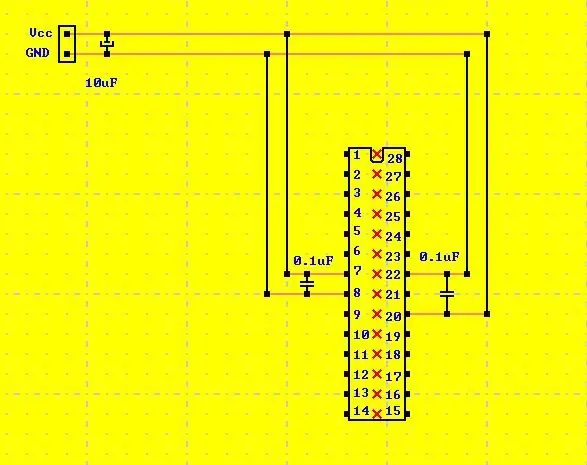
Во избежание помех на плате возле входа напряжения установлен конденсатор 10 мкФ. Чтобы избежать помех, возникающих на плате, между контактами 7 и 8 и между контактами 20 и 22 помещается конденсатор 0,1 мкФ. Эти конденсаторы будут действовать как фильтр нижних частот. Для лучшего эффекта небольшой конденсатор следует размещать как можно ближе к контактам.
Также можно добавить какой-нибудь регулятор напряжения, например. 78L05, чтобы он работал от батареи.
Шаг 6: ISP-программист
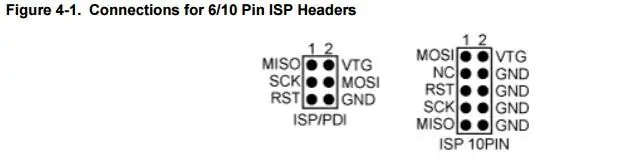
Для программирования процессора вам понадобится программист ISP. Доступны различные разъемы, 6 или 10 контактов. Я использовал один с шестью контактами, посмотрите в документации по оборудованию, как должно быть спроектировано соединение.
ISP-programmer - это внутрисистемное программирование. Удобство с этим типом программатора заключается в том, что вы можете запрограммировать свое устройство, когда оно установлено в полной системе, вместо того, чтобы устанавливать свой чип перед его установкой в систему. После установки в систему его также легко перепрограммировать.
См. Следующий шаг, чтобы узнать, как должно быть выполнено подключение к Интернет-провайдеру.
Шаг 7: макет
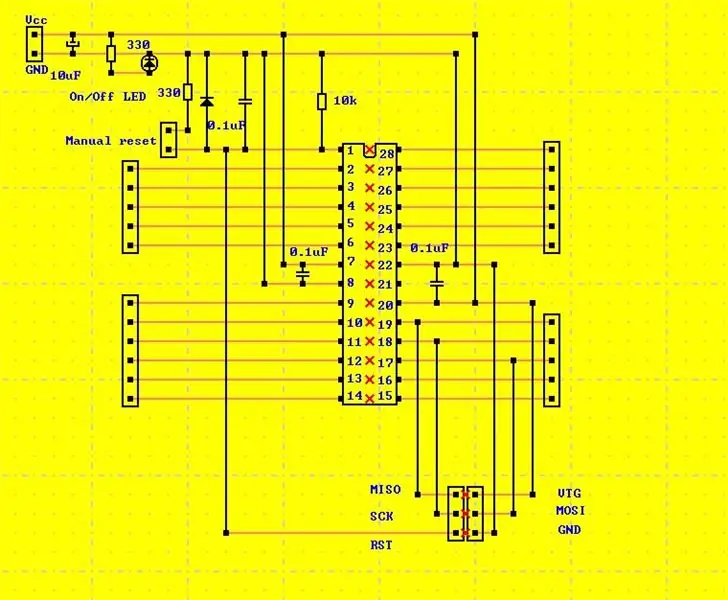
Когда дизайн будет завершен, нажмите печать, чтобы сохранить его в формате PDF (или используйте прикрепленный файл). Откройте PDF-файл и распечатайте его. Имейте в виду, что в настройках принтера должен быть установлен фактический размер, иначе дизайн не будет соответствовать полоске.
Всегда полезно включить светодиод, который показывает, включено ли питание платы разработки. Этот простой совет может сэкономить массу ненужной отладки.
Шаги по изготовлению собственной отладочной платы:
- Распечатайте принципиальную схему и вырежьте ее ножницами.
- Вырежьте из картона достаточно большой кусок, чтобы лист бумаги поместился сверху.
- Поместите бумагу на полосу так, чтобы отверстия совпадали, используйте обычный клей-карандаш, чтобы прикрепить бумагу к полосе. Приклейте бумагу к стороне без медных полосок.
- Начните с разрушения у красных крестов
- Выполняйте сборку и пайку компонентов от самых низких до самых высоких, что упростит сборку.
- Подключите его к источнику питания (5 В) и начните программировать.
Теперь аппаратная часть платы для разработки готова!
Шаг 8: программирование
Я использовал Atmel Studio для программирования на C. Загрузите программу и начните создавать потрясающий проект на своей собственной плате для разработки. Можно будет загрузить Arduino, но если вы хотите лучше понять, что скрывается глубоко внизу в языке Arduino, попробуйте несколько примеров на C. Например, проверьте некоторые таймеры, прерывания и аналоговое чтение.
В таблице данных ATmega88 вы можете найти множество примеров кодов для различных конкретных задач, которые может выполнять ваш микроконтроллер.
Как видите, это простой способ создания различных прототипов электронных устройств. Это просто, дешево и не требует специальных инструментов.


Финалист конкурса микроконтроллеров 2017
Рекомендуемые:
Создайте свою собственную портативную игровую консоль в стиле ретро! которая также является планшетом Win10 !: 6 шагов (с изображениями)

Создайте свою собственную портативную игровую консоль в стиле ретро! …… которая также является планшетом Win10! В этом проекте я покажу вам, как создать портативную игровую консоль в стиле ретро, которую также можно использовать в качестве планшета с Windows 10. Он будет состоять из 7 дюймов. ЖК-дисплей HDMI с сенсорным экраном, LattePanda SBC, силовая печатная плата USB Type C PD и еще несколько дополнительных
Создайте свою собственную систему слежения за безопасностью SMS с помощью GPS: 5 шагов (с изображениями)

Создайте свою собственную систему слежения за безопасностью SMS с помощью GPS: в этом проекте я покажу вам, как объединить модуль 3G SIM5320 с Arduino и пьезоэлектрическим преобразователем в качестве датчика удара, чтобы создать систему слежения за безопасностью, которая отправит вам местоположение вашего драгоценный автомобиль по SMS, когда я
Создайте свою собственную плату разработки с микроконтроллером: 3 шага (с изображениями)

Создайте свою собственную плату разработки с микроконтроллером: Вы когда-нибудь хотели создать свою собственную плату разработки с микроконтроллером, и вы не знали, как это сделать. В этой инструкции я покажу вам, как это сделать. Все, что вам нужно, это знания в области электроники и проектирования схем и программирование. Если у вас есть квест
CityCoaster - Создайте свою собственную подставку с дополненной реальностью для своего бизнеса (TfCD): 6 шагов (с изображениями)

CityCoaster - Создайте свой собственный каботажник с дополненной реальностью для своего бизнеса (TfCD): город под вашей чашей! CityCoaster - это проект, рожденный с мыслью о продукте для аэропорта Роттердам-Гаага, который мог бы выразить идентичность города, развлекая клиентов зоны отдыха с помощью дополненной реальности. В такой
Создайте свою собственную панель инструментов для веб-серфинга: 5 шагов

Создайте свою собственную панель инструментов для веб-серфинга: прежде чем выполнять все шаги, описанные ниже, о том, как создать свою собственную панель инструментов, сначала попробуйте продемонстрировать, как работает панель инструментов, вы можете перейти на этот сайт и загрузить панель инструментов. Http://cosmicconsciousness. ourtoolbar.com/Нет рекламного ПО, вирусов
